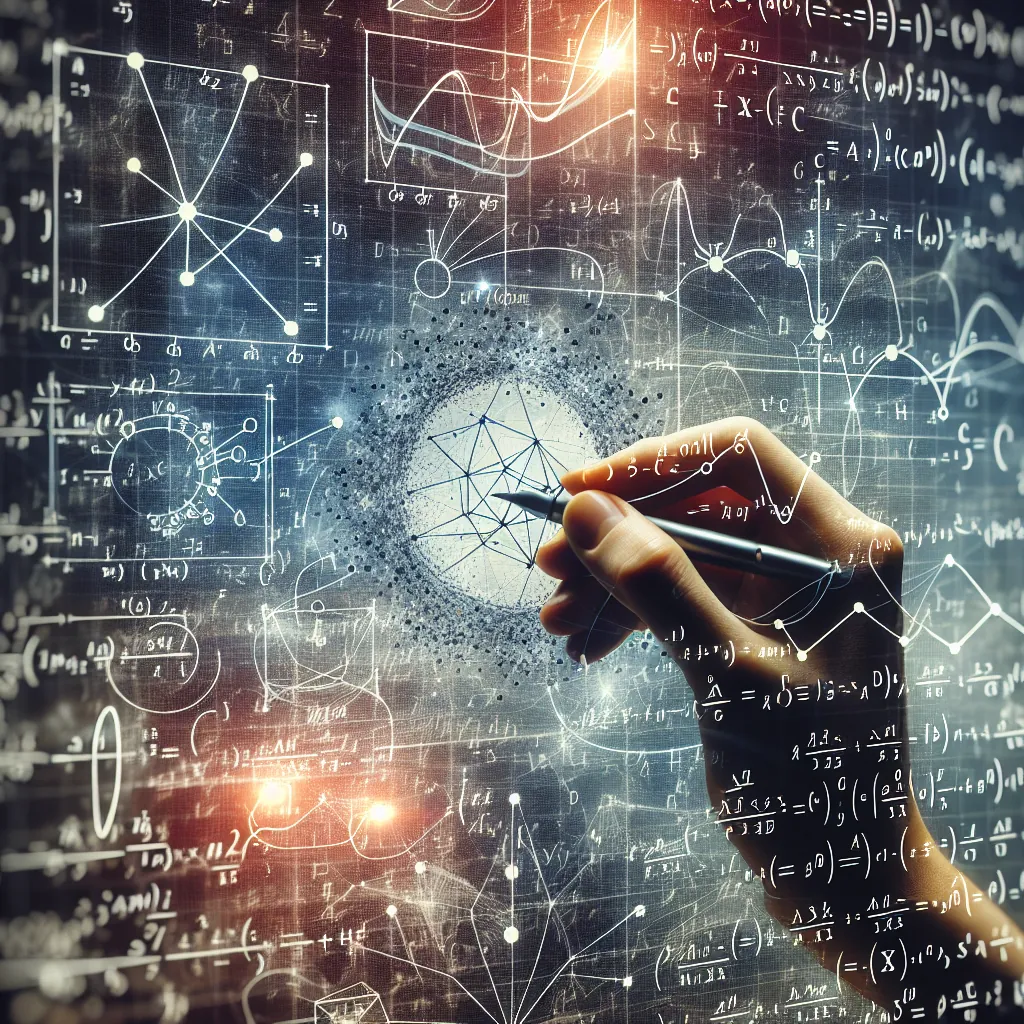Jak obnovit odražené audio ze špatně nahraného záznamu?
Objevte účinné techniky pro odstranění echo efektu z nekvalitních audio záznamů pomocí Audacity. Naučte se, jak zlepšit kvalitu zvuku a vychutnat si čistější poslech.

Úvod do problematiky obnovy zvuku
Nahrávání zvuku může být naprosto fascinující činnost, ale co když se vaše snahy promění v bezradnost? Představte si, že máte skvělou myšlenku, nahráváte důležitou konverzaci nebo dokonce vaši vlastní hudbu, a najednou zjistíte, že kvalita zvuku je otřesná. Echo efekt, který vzniká z odraženého zvuku, může zcela zničit váš nahraný materiál. Ale nezoufejte! V tomto článku vám ukážeme, jak obnovit odražené audio pomocí programu Audacity a zbavit se nežádoucích echo efektů.
Co je echo a proč vzniká?
Než se pustíme do řešení problémů, pojďme si stručně vysvětlit, co vlastně echo je. Echo je akustický jev, při kterém se zvukové vlny odráží od různých povrchů a vracejí se zpět k posluchači. Tento efekt může být nádherný ve správném kontextu, jako například ve velkých halách nebo na koncertech. Avšak v domácím nahrávacím studiu může echo znamenat katastrofu – hovor nebo hudba se stává nečitelnou a těžko poslouchatelnou.
Krok za krokem: Jak odstranit echo pomocí Audacity
Pokud jste se dostali na tuto stránku, pravděpodobně už víte, co je to Audacity - skvělý open-source audio editor, který nabízí široké spektrum nástrojů pro úpravy zvuku. V následujících krocích vám ukážeme několik technik, jak můžete odstranit echo efekt z vašeho záznamu:
-
Nahrání a analýza
Nejdříve otevřete Audacity a importujte svůj audio soubor. Můžete použít funkci "Importovat" z menu "Soubor" nebo jednoduše přetáhnout soubor do okna programu. Jakmile máte nahrávku otevřenou, poslechněte si ji pozorně. Zaměřte se na místa s nejhorším echem - to vám pomůže určit, kde budete muset provést úpravy. -
Použití nástroje Noise Reduction
Pokud máte v nahrávce také šum nebo jiný rušivý zvuk, doporučuji použít nástroj "Noise Reduction" (Redukce šumu). Vyberte část audia s jasným šumem (bez mluvení) a klikněte na "Effect" -> "Noise Reduction" -> "Get Noise Profile". Poté označte celý záznam a opět otevřete "Noise Reduction" dialog – tentokrát nastavte parametry dle potřeby a klikněte na "OK". Tímto odstraníte nežádoucí šum. -
Použití Equalization (EQ)
Dalším krokem je použití ekvalizace. Tímto způsobem můžete posílit frekvence, které se méně projevují nebo naopak potlačit ty, které způsobují echo efekt. Otevřete "Effect" -> "Equalization" a experimentujte s různými profily ekvalizace podle potřeby. -
Ořezávání ticha
Pokud v nahrávce najdete části bez mluvení či hudby (tedy ticho), můžete tyto úseky oříznout pomocí nástroje pro ořezávání. Odstranění ticha pomůže udělat váš záznam dynamičtější a přirozenější. -
Použití reverbu a delay efektů
Možná budete chtít experimentovat s reverbem nebo delay efekty ve správném množství – ale dejte si pozor! Příliš mnoho reverbu může echo ještě zesílit. Ujistěte se, že používáte tyto efekty jen mírně. -
Zkontrolujte výsledky
Po všech těchto úpravách si poslechněte výsledek. Pokud zjistíte, že stále něco nesedí, nebojte se vrátit zpět k jednotlivým krokům a upravit je podle potřeby. -
Exportujte hotový projekt
Jakmile jste spokojeni s výsledkem, nezapomeňte svůj projekt uložit! Jděte na "File" -> "Export", abyste si mohli vybrat formát souboru (např. WAV nebo MP3) a kvalitu exportu.
Tipy pro prevenci echa při nahrávání
Ačkoli jsme se zaměřili na odstranění echa po nahrávání, nejlepší strategií je samozřejmě zabránit vzniku echa už při samotném nahrávání:
- Vyberte správné místo: Hledejte prostory s měkkými materiály (jako jsou závěsy nebo koberce), které absorbují zvukové vlny.
- Použijte mikrofon směrově: Směrové mikrofony pomáhají zachytit zvuk přímo před nimi a minimalizují odrazy ze stran.
- Zkontrolujte akustiku: Můžete použít akustické panely k potlačení nežádoucích odrazů.
Závěr
Odstranění echa ze špatně nahraného záznamu nemusí být děsivý úkol – s trochou trpělivosti a znalostí můžete dosáhnout skvělých výsledků i s Audacity! Pamatujte si však také prevenci: čím lépe připravíte své nahrávací prostředí, tím méně problémů budete mít později.
Pokud vás zajímají další tipy ohledně úpravy zvuku v Audacity nebo hledáte inspiraci pro další projekty, nezapomeňte navštívit naše další články na Audacity.cz! Zde naleznete cenné rady nejen pro začátečníky, but také pokročilé techniky pro profesionální audio editaci!
Můžu opravit záznam s šumem a slabou kvalitou?
Narazil jsem na problém, kdy mám pár zvukových záznamů, které jsou prostě hrozné. Je v nich šum, jako kdybych nahrával někde v hlučném prostředí, a kvalita je slabá, což mi dělá velké starosti. Přemýšlím, jestli je vůbec možné něco takového opravit. Zkoušel jsem už různé metody, ale nic mi nepomohlo. Mám pocit, že i když se snažím použít různé filtry či efekty, pořád to nevypadá tak, jak bych chtěl. Zajímalo by mě, jestli někdo z vás měl podobný problém a jestli našel nějaký efektivní způsob, ja...
Číst otázku dáleZobrazit odpovědi na otázkuJak odstranit ozvěnu z nahrávky v Audacity?
Nahrál jsem pár skladeb v Audacity a teď mám problém s ozvěnou, která se mi tam neustále vrací. Zkoušel jsem různé efekty, ale vždycky se mi to nepodaří úplně odstranit. Chci, aby moje nahrávky zněly co nejlépe, ale ta ozvěna je prostě hrozná. Nevíte někdo, jak na to? Mám nahrávku, která je udělaná v relativně malém prostoru a zvuk se mi tam prostě odráží. Zkoušel jsem snížit úroveň hlasitosti, ale zdá se, že to moc nepomáhá. Myslel jsem, že Audacity má nějaké nástroje nebo efekty, které by mohl...
Číst otázku dáleZobrazit odpovědi na otázku